캡컷(CapCut) 설치형 동영상 배경 색상과 배경 스타일 적용 - 캔버스 꾸미기
- IT정보화/영상편집
- 2024. 6. 30.

쉬운쌤입니다. 동영상을 편집하다 보면, 삽입한 영상이나 이미지의 배치에 따라 화면의 일부 공간이 남으면 검은색 배경으로 표시됩니다. 이러한 단조로운 검은색 배경을 다른 색상이나 스타일로 변경하여 시각적으로 더욱 다채로운 영상을 만드는데 활용할 수 있습니다.

PC설치형 캡컷에서 동영상의 배경색 및 스타일을 적용하는 방법을 알아봅니다.
배경설정 실습을 위한 선행과정
1. 동영상을 가져와 타임라인에 드래그하여 삽입합니다. 동영상을 클릭하고, 모서리의 조절점을 이용하여 동영상의 크기를 줄여서 검은색 배경(캔버스)이 보이게 합니다.

2. 결과) 동영상 캔버스의 남는 부분이 검은색으로 보입니다.

지금부터 검은색 배경을 변경해 보겠습니다.
캡컷 배경 색 및 스타일 설정
1. 배경을 설정할 타임타인의 동영상을 클릭하여 선택합니다. 오른쪽 상세설정의 [기본]에서 맨 아래로 내려가 [캔버스]를 클릭합니다.

2. [없음]을 클릭하면, 캔버스(배경)를 설정할 수 있는 네 종류의 항목이 표시됩니다.

배경 색상 선택
1. 캔버스 목록에서 [색상]을 클릭하고, [▼펼침] 버튼을 눌러 색상목록을 펼칩니다.

2. 원하는 색상을 클릭하면, 즉시 배경색으로 지정됩니다. 만약, 현재 클립뿐만 아니라, 동영상 전체에 동일한 색상을 적용하려면 [전체 적용]을 클릭합니다.
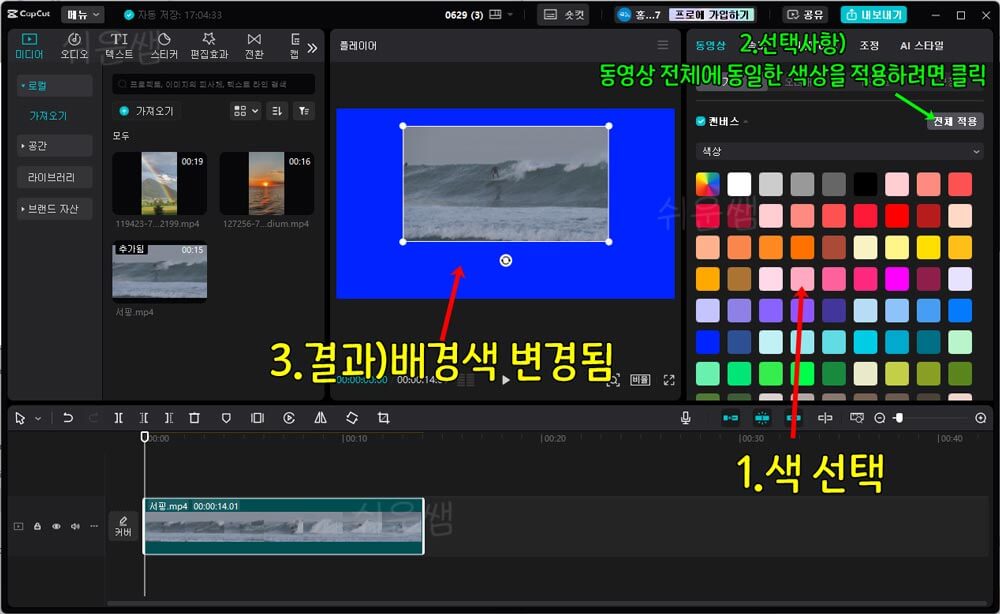
스타일 선택
방법은 거의 비슷합니다.
1. 타임라인에서 배경을 지정할 '클립'을 선택하고, 오른쪽 상세 설정의 [기본] - [캔버스]를 클릭하고, [스타일]을 선택합니다. ▼목록 버튼을 누르면 '스타일'목록이 펼쳐집니다.

2. 원하는 스타일 클릭하면 즉시 적용됩니다. 만약, 동영상 전체에 동일한 스타일을 적용하려면 [전체 적용]을 클릭합니다.

배경 흐리게(블러 효과) 설정
타임라인에서 배경을 지정할 '클립'을 선택하고, 오른쪽 상세 설정의 [기본] - [캔버스]를 클릭하고, [흐리게]을 선택합니다. ▼목록 버튼을 누르면 흐리게 강도를 선택합니다.

배경 없애기(기본으로 다시 설정)
타임라인에서 배경을 없앨 '클립'을 선택하고, 오른쪽 상세 설정의 [기본] - [캔버스]를 클릭하고, [없음]을 선택합니다. ▼목록 버튼을 눌러 흐리게 강도를 선택합니다.

제작하는 동영상에 맞는 배경 색이나 스타일을 선택하여 더욱 돋보이는 동영상을 만드는데 활용하시길 바랍니다.

'IT정보화 > 영상편집' 카테고리의 다른 글
| 동영상 제작 기법 크로마키(Chroma Key) 뜻, 활용 (2) | 2024.07.10 |
|---|---|
| PC용 캡컷(CapCut) 설치하기 - 회원가입 없는 무료 동영상 편집 앱 (0) | 2024.07.03 |
| 캡컷 사용법 - 동영상 캡처 및 저장, 간편하게 썸네일 만들기 (0) | 2024.06.25 |
| 캡컷(CapCut) PC 설치형 최신 버전으로 업데이트 하는 방법 (0) | 2024.06.22 |
| 캡컷 PC설치형 언어를 한국어로 설정하기 (0) | 2024.06.20 |